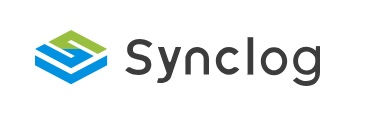Synclogを使用する際の環境設定やアカウントの設定など、各種設定を行うことが可能です。
環境設定
Salesforce連携・インポートなどの設定を、ユーザー自身で行うことが可能です。
環境設定を開く
Synclogにログイン後、右上のユーザー名をクリックする
プルダウンから環境設定を開く
Salesforce連携設定
書き起こした内容をSalesforceにて共有を行うことが可能です。
詳細は議事録を共有する(Salesforce連携)をご確認ください。
※管理者設定によりSalesforce連携機能を利用しない設定になっている場合は表示されません
インポート設定
詳細は録音ファイルをインポートして音声を書き起こす > 周囲の声をカットする をご確認ください。
プライベートモード設定
プライベートモードで使用する機能を設定できます。
※管理者設定によりプライベートモードを利用しない設定になっている場合、こちらのメニューはプルダウンに表示されません
プライベートモードについては、プライベートモード機能を使って記録するをご確認ください。
設定内容や方法については、グループ設定をご参照ください。
アカウント設定
ユーザー自身で、アカウントの名前・パスワード・アイコンを変更することが可能です。
アプリのダウンロード
PCアプリ・スマホアプリのダウンロードをすることが可能です。
詳細は以下のページをご確認ください。
* PCアプリ:【PCアプリ】ダウンロード・ログイン・アップデート方法
* スマホアプリ:【スマホ】アプリのダウンロード・設定
ログアウト
ブラウザ版Synclogからログアウトしたい場合、こちらを選択してログアウトします。